
서론
Vue.js 애플리케이션을 자동으로 배포하는 방법을 소개하고자 한다.
수동으로 진행하던 배포 작업을 GitHub Actions를 통해 자동화하고 pages를 통해 배포하여, 코드를 푸시하기만 하면 빌드와 배포가 자동으로 진행되도록 설정할 수 있다.
이번 글에서는 Vite를 사용한 Vue.js 애플리케이션을 GitHub Pages로 자동 배포하는 방법을 설명하겠다.
1. 기본 세팅
GitHub 저장소 생성
먼저, Vue 프로젝트를 위한 GitHub 저장소를 생성해야 한다. 이 저장소는 코드와 자동화 스크립트를 저장하는 공간으로 사용된다.
필수 도구 설치
배포 자동화를 위해 다음과 같은 도구들이 필요하다. npm을 사용하여 설치할 수 있다. 물론 yarn을 사용해도 상관없다.
Node.js(20 버전 이상)Vite
Vue 프로젝트 생성 (기존 프로젝트가 없을 경우)
- 터미널을 열고 다음 명령어를 실행하여 Vite로 Vue 프로젝트를 생성한다:
npm create vite@latest생성 과정에서 지시에 따라 프로젝트를 설정한 후, 프로젝트 디렉터리로 이동한다.
- 필요한 패키지를 설치한다:
npm install- 개발 서버를 시작하여 제대로 작동하는지 확인한다:
npm run dev2. Vite 설정
- 이제 프로젝트가 생성되었으니, 배포를 위해 vite.config.js 파일을 수정해야 한다. 이 파일에서는 배포 경로와 별칭(alias)을 설정할 수 있다.
import { fileURLToPath, URL } from "node:url";
import { defineConfig } from "vite";
import vue from "@vitejs/plugin-vue";
// https://vitejs.dev/config/
export default defineConfig({
base: "/{자신의 레포지토리 이름}/",
plugins: [vue()],
resolve: {
alias: {
"@": fileURLToPath(new URL("./src", import.meta.url)),
},
},
});
- Base 경로: base 옵션은 GitHub Pages에서 배포될 경로를 설정하는 것으로,
저장소 이름과 일치해야 한다.
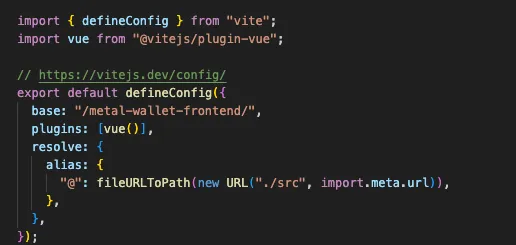
나같은 경우
/metal-wallet-frontend/로 base 를 설정해두었다.base를
/metal-wallet-frontend/로 설정해야 하는 이유는 GitHub Pages에서 프로젝트가 호스팅될 때 해당 저장소 이름이 URL의 일부가 되기 때문이다.GitHub Pages는 기본적으로
https://사용자이름.github.io/**저장소이름**/형식의 URL을 사용한다.따라서 Vite 설정에서 base 옵션을 저장소 이름과 일치시켜야, 빌드된 애플리케이션의 자산(CSS, JavaScript 등)이 올바른 경로에서 로드될 수 있다.
3. GitHub Actions로 자동 배포 설정
GitHub Actions를 이용하여 배포 작업을 자동화할 수 있다. 이제 deploy.yml 파일을 생성하여, 코드를 main 브랜치에 푸시할 때마다 자동으로 빌드와 배포가 이루어지도록 설정하겠다.
Workflow 파일 생성
프로젝트 디렉터리에서 .github/workflows/ 폴더를 생성한 뒤, deploy.yml 파일을 생성한다.
name: Deploy # Workflow 이름
on: # main 브랜치에 푸시할 때 트리거됨
push:
branches:
- main
jobs:
build: # 첫 번째 작업: 빌드
name: Build
runs-on: ubuntu-latest
steps:
- name: Checkout repo # 저장소 체크아웃
uses: actions/checkout@v4
- name: Setup Node # Node.js 설치
uses: actions/setup-node@v4
with:
node-version: "20"
- name: Install dependencies # 패키지 설치
run: npm install
- name: Print working directory # 현재 작업 디렉토리 출력
run: pwd
- name: List project files before build # 빌드 전 파일 구조 확인
run: ls -al
- name: Build project # 프로젝트 빌드
run: npm run build
- name: List build files # 빌드 후 파일 확인
run: ls -al ./dist
- name: Upload production-ready build files # 빌드된 파일 업로드
uses: actions/upload-artifact@v4
with:
name: production-files
path: ./dist
deploy: # 두 번째 작업: 배포
name: Deploy
needs: build # build 작업이 완료되어야 실행됨
runs-on: ubuntu-latest
if: github.ref == 'refs/heads/main' # 브랜치 확인
steps:
- name: Download artifact # 빌드된 파일 다운로드
uses: actions/download-artifact@v4
with:
name: production-files
path: ./dist
- name: Deploy to GitHub Pages # GitHub Pages로 배포
uses: peaceiris/actions-gh-pages@v4
with:
github_token: ${{ secrets.GITHUB_TOKEN }}
publish_dir: ./dist설명
Workflow 설정 설명
GitHub Actions를 통해 저장소에 푸시가 되면 자동으로 빌드 및 배포가 진행된다. 이 과정에서 .github/workflows/ 디렉토리에 deploy.yml 파일을 생성하여 설정한다.
1. 이름 및 트리거 설정
name: Deploy # Workflow 이름
on: # main 브랜치에 푸시할 때 트리거됨
push:
branches:
- mainname: Deploy: 워크플로우의 이름을 “Deploy”로 지정한다.on: 특정 이벤트에 따라 워크플로우가 실행되도록 트리거를 설정한다. 여기서는 push 이벤트로 main 브랜치에 푸시할 때마다 워크플로우가 실행된다.
2. 빌드 작업
jobs:
build: # 첫 번째 작업: 빌드
name: Build
runs-on: ubuntu-latestjobs: 워크플로우에서 실행할 작업 목록을 정의한다. build는 첫 번째 작업으로 애플리케이션을 빌드한다.runs-on: Ubuntu최신 버전의 가상 환경에서 작업이 실행된다.
steps:
- name: Checkout repo # 저장소 체크아웃
uses: actions/checkout@v4Checkout repo:GitHub Actions가 저장소를 체크아웃하여 코드를 가져오는 단계이다. actions/checkout@v4를 사용하여 저장소를 다운로드한다.
- name: Setup Node # Node.js 설치
uses: actions/setup-node@v4
with:
node-version: "20"Setup Node:Node.js 20 버전을 설치한다. 프로젝트 빌드와 패키지 설치를 위해 필요하다.
- name: Install dependencies # 패키지 설치
run: npm installInstall dependencies:npm install을 통해 프로젝트의 의존성을 설치한다.
- name: List project files before build # 빌드 전 파일 구조 확인
run: ls -alList project files before build:빌드 전에 파일 구조를 확인한다.
- name: Build project # 프로젝트 빌드
run: npm run build
- name: List build files # 빌드 후 파일 확인
run: ls -al ./distBuild project: npm run build명령어로 프로젝트를 빌드한다. 빌드된 파일은 dist 폴더에 생성된다.
- name: Upload production-ready build files # 빌드된 파일 업로드
uses: actions/upload-artifact@v4
with:
name: production-files
path: ./distUpload production-ready build files:빌드된 파일을 artifact로 업로드하여 다음 단계에서 사용할 수 있도록 한다.
3. 배포 작업
deploy: # 두 번째 작업: 배포
name: Deploy
needs: build # build 작업이 완료되어야 실행됨
runs-on: ubuntu-latest
if: github.ref == 'refs/heads/main' # 브랜치 확인- deploy: 배포 작업을 정의한다.
- needs: build: 이 작업은 빌드 작업이 완료된 후에 실행된다.
if: github.ref == 'refs/heads/main': main 브랜치에서만 배포 작업이 실행되도록 조건을 설정한다.
- name: Download artifact # 빌드된 파일 다운로드
uses: actions/download-artifact@v4
with:
name: production-files
path: ./distDownload artifact:빌드된 파일을 다운로드하여 dist 폴더에 저장한다.
- name: Deploy to GitHub Pages # GitHub Pages로 배포
uses: peaceiris/actions-gh-pages@v4
with:
github_token: ${{ secrets.GITHUB_TOKEN }}
publish_dir: ./distDeploy to GitHub Pages: peaceiris/actions-gh-pages@v4액션을 사용하여 빌드된 파일을 GitHub Pages에 배포한다. 이때 GITHUB_TOKEN을 통해 GitHub 저장소에 푸시할 수 있는 권한을 부여받는다.
3. 테스트 및 배포 확인
이제 설정이 완료되었으니, 제대로 작동하는지 확인해야 한다.
-
Home.vue 파일의 내용을 수정하여 테스트를 진행한다.
-
수정된 내용을 main 브랜치에 커밋하고 푸시한다.
-
GitHub 저장소의 Actions 탭에서 워크플로우가 정상적으로 동작하는지 확인한다.'

- 워크플로우는 2개가 진행되게 된다. 첫번째 워크플로우는 gh-pages 브런치로 프로젝트가 빌드되어 보내지는 과정
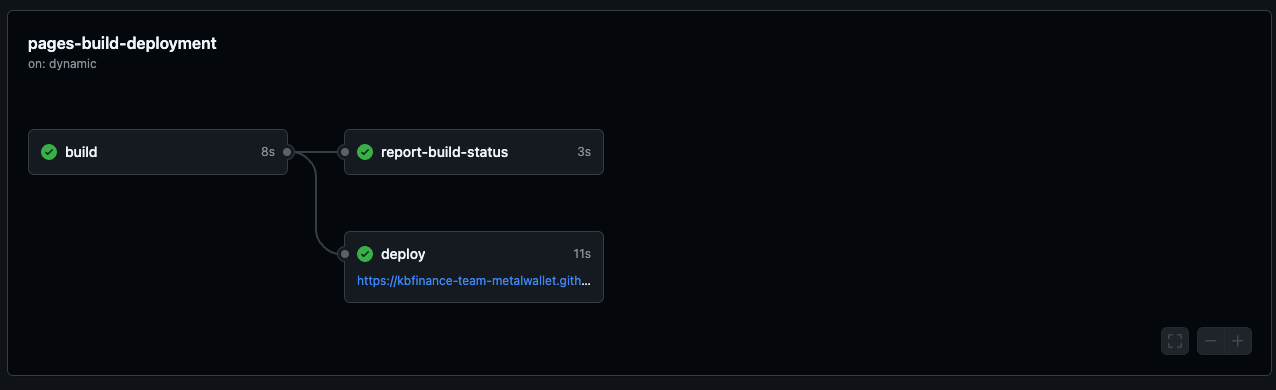
- 그리고 gh-pages 에서 진행되는 실제 배포가 진행되는 과정이다. 해당 과정은 github 레포지토리의 Actions 에서 확인할 수 있다.
- 빌드가 완료되면 해당 Actions의 해당 링크로 배포된 페이지를 확인할 수 있다.
결론
이제 코드 작성에만 집중할 수 있다. 배포 과정이 자동화되었기 때문에 수동으로 진행해야 할 반복 작업을 줄일 수 있다.
언제나 결과물이 실제로 배포되어 이를 확인하는 경험은 즐겁다. BE도 어서 작업해놔야지
다음으로는 해당 작업물을 PWA로 배포하는 과정을 설명하겠다.

